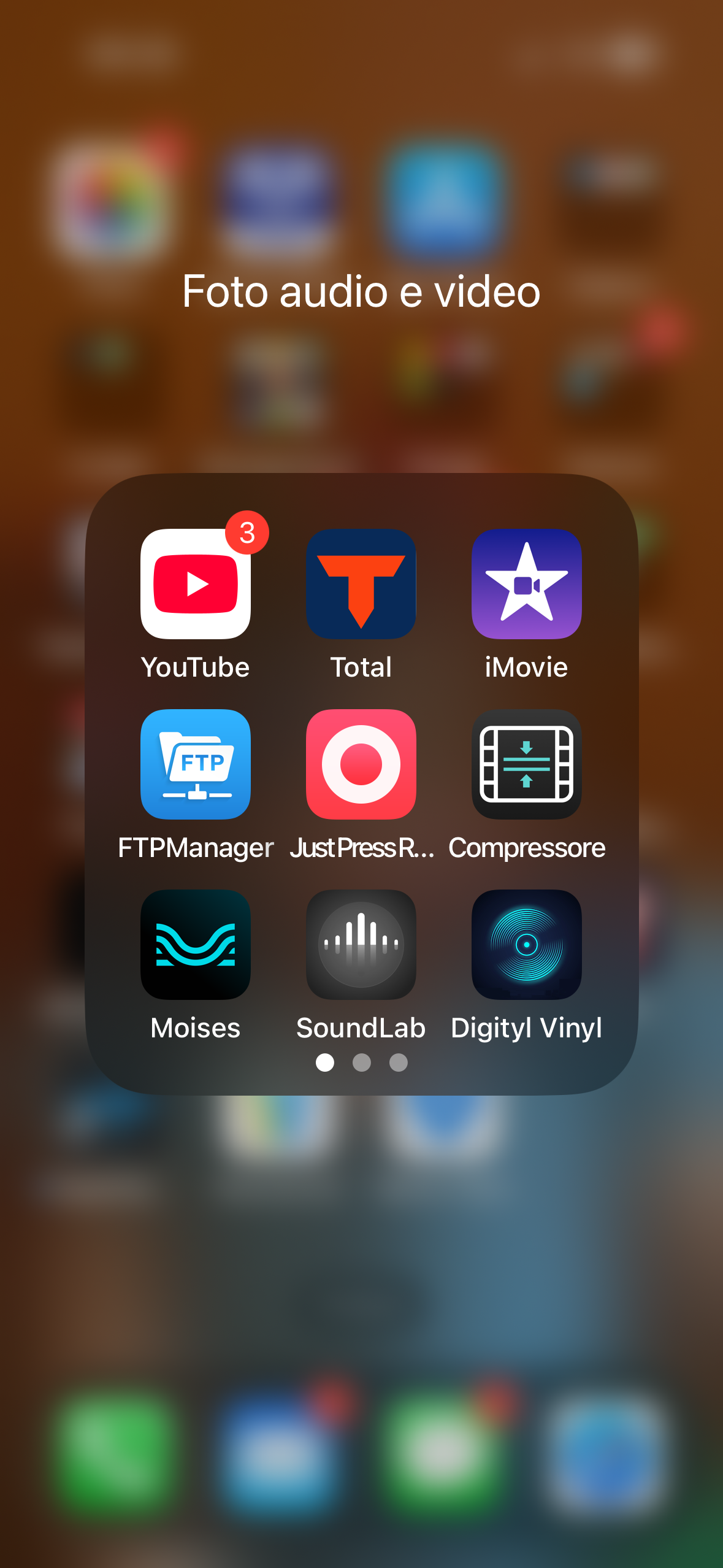
In questo nuovo tutorial dedicato a VoiceOver, approfondiamo l’utilizzo dell’app Mail su iPhone, esplorandone le funzionalità principali.
Inizieremo mostrando la struttura dell’app, con i vari pulsanti e la suddivisione degli account.
Vedremo come espandere gli account compressi per accedere alle cartelle specifiche di ciascun indirizzo email: Posta in arrivo, Inviata, Bozze e Cestino.
Passeremo poi alla composizione di un’email:
Selezioneremo il destinatario nel campo “A”
Vedremo i campi CC, CCN e “Da” (mittente)
Compileremo l’oggetto e il corpo del messaggio
Aggiungeremo allegati come file, immagini, foto o video
Dopodiché, invieremo l’email programmando l’invio per un orario specifico, ad esempio le 8:00 del giorno successivo.
Vedremo anche come annullare l’invio di un’email appena spedita, utile se ci si accorge di un errore o di un’informazione mancante.
Avremo circa dieci secondi per bloccare il messaggio e modificarlo.
Esploreremo poi le funzioni di risposta:
Rispondere singolarmente o a tutti
Condividere un’email
Inviare file di grandi dimensioni con Mail Drop di iCloud.
Infine, scopriremo quanto sia semplice tradurre un’email in lingua straniera utilizzando un comando rapido.
Come sempre, in fondo all’articolo troverete la guida testuale, il video tutorial dettagliato e il link per scaricare il comando rapido per la traduzione.
Leggi o scarica la guida testuale in PDF
Guarda e ascolta il tutorial
Vai alla pagina dei Comandi Rapidi in condivisione
Se ancora non l’hai fatto scarica l’app di Orbolandia e unisciti alla nostra community!